Så här återställer du Apple ID-lösenordet på iPhone eller dator
Att glömma ditt Apple-ID-lösenord innebär att du blir utelåst från ditt konto och tjänster som Apple Music, iCloud, App Store, iMessage, Apple Pay med mera. Den goda nyheten är att återställa Apple ID-lösenordet kan vara precis rätt knepen för att få åtkomst igen. Den här guiden identifierar de 100 % fungerande metoderna och demonstrerar arbetsflödet för var och en av dem. Så att du kan återfå åtkomst till ditt Apple-konto och dina Apple-tjänster.
SIDINNEHÅLL:
- Del 1. Bästa sättet att återställa Apple-lösenordet
- Del 2. Hur man återställer Apple ID-lösenordet online
- Del 3. Så här återställer du Apple ID-lösenordet i Inställningar
- Del 4. Hur man återställer Apple ID-lösenordet med iTunes
- Del 5: Hur man återställer Apple ID-lösenordet via återställningskontakt
- Del 6: Så här återställer du lösenordet för ditt Apple-konto i Apple Support
Del 1. Bästa sättet att återställa Apple-lösenordet
Apple erbjuder några sätt att återställa glömda lösenord till Apple-konton online eller på din Apple-produkt. Om din iPhone eller iPad är låst eller om du också har glömt ditt lösenord är det svårt att slutföra processen. Apeaksoft iOS Unlocker kan hjälpa dig att lösa det här problemet. Ännu viktigare är att det effektiviserar arbetsflödet. Det gör det till ett bra alternativ för vanliga människor.
Bästa sättet att återställa glömt Apple-lösenord på en iPhone eller iPad
- Ta bort det gamla Apple ID-lösenordet på din iOS-enhet med ett klick.
- Kräv inte en iPhone-lösenkod eller andra begränsningar.
- Kom med bonusfunktioner, som borttagning av skärmtid.
- Stödjer de senaste versionerna av iPhones och iPads.

Så här återställer du Apple ID-inloggningslösenordet på en iPhone
Steg 1. Anslut till din iPhone
Starta det bästa verktyget för borttagning av Apple ID-lösenord efter att du har installerat det på din dator. Det är tillgängligt på Windows 11/10/8/7/XP/Vista. Det finns en annan version för Mac. Välj Ta bort Apple ID läge i hemgränssnittet. Anslut sedan din iPhone till din dator med en Lightning-kabel.

Steg 2. Ta bort Apple ID-lösenordet
Klicka på Start-knappen när din iPhone har upptäckts. Då kommer du att ställas inför tre situationer:
Situation 1: Hitta min iPhone eller Hitta min iPad är inaktiverat
Verktyget börjar automatiskt ta bort det nuvarande Apple ID-kontot på din enhet.
Situation 2: Hitta min är aktiverat på iOS 11.3 eller tidigare
Öppna Inställningar app på din enhet trycker du på Allmänt, Återställaoch Återställ alla inställningarNär din iOS-enhet startas om raderar programvaran dina Apple-ID-uppgifter omedelbart.
Situation 3: Hitta min är aktiverat på iOS 11.4 eller senare
Se till att 2FA är aktiverat. Mata sedan in 0000 i rutan, klicka Bekräfta, kontrollera din enhetsinformation och klicka Start för att ladda ner den inbyggda programvaran. Ange 0000 i rutan igen och klicka Lås för att ta bort ditt Apple ID-konto.
När det är klart kan du logga in direkt med ett nytt Apple-ID och lösenord på din iOS-enhet.

Del 2. Hur man återställer Apple ID-lösenordet online
iforgot.apple.com är den officiella webbplatsen för att återställa ditt Apple-ID-lösenord om du har glömt det. Arbetsflödet skiljer sig åt beroende på om du har tvåfaktorsautentisering aktiverad eller inte. Om det är aktiverat kan du återställa ditt Apple-ID-lösenord på din betrodda enhet med jag glömdeOm inte, måste du använda din e-postadress eller svara på säkerhetsfrågor för att återställa den.
Så här återställer du Apple ID-lösenordet med tvåfaktorsautentisering
Steg 1. Gå till iforgot.apple.com i en webbläsare och klicka på Återställ lösenord knapp.
Steg 2. Ange ditt Apple-ID och skriv in tecknen i bilden. Apple-ID är vanligtvis en e-postadress. Klicka på Fortsätta knappen för att gå vidare.
Steg 3. Ange sedan telefonnumret som du använder med ditt Apple-ID och klicka på Fortsätta knapp.
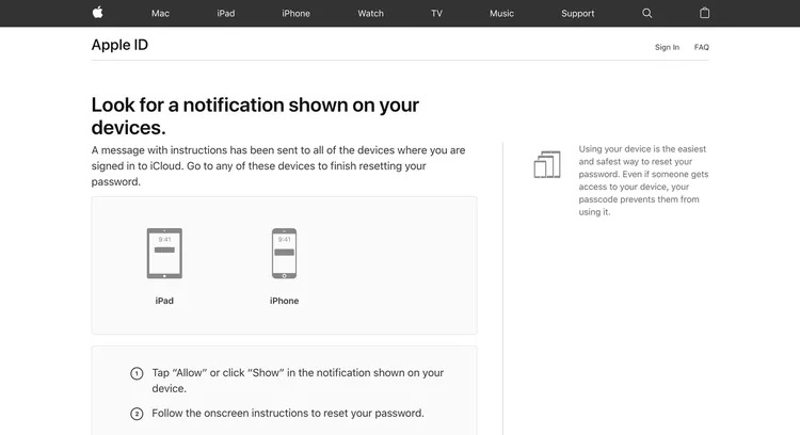
Steg 4. Gå sedan till din betrodda enhet så får du en Återställ lösenord avisering på skärmen. Tryck på Tillåt i popup-fönstret och ange ditt iPhone-lösenord eller Mac-lösenord.
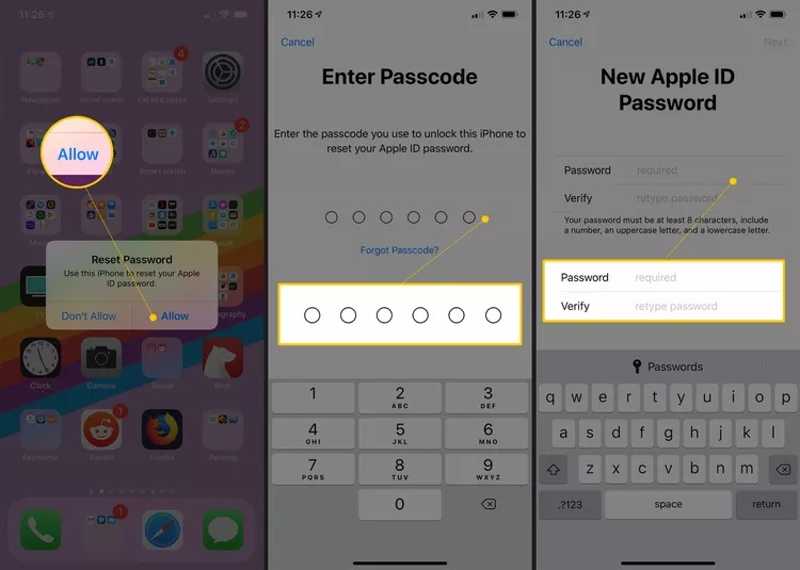
Steg 5. Nu kommer du att tas till Nytt Apple-ID-lösenord skärmen. Skriv in ett nytt lösenord, ange lösenordet igen för verifiering och tryck på Nästa för att återställa lösenordet för ditt Apple-konto.
Hur man återställer Apple-lösenordet utan tvåfaktorsautentisering
Steg 1. Om du inte har aktiverat tvåfaktorsautentisering, besök iforgot.apple.com i valfri webbläsare och klicka på Återställ lösenord.
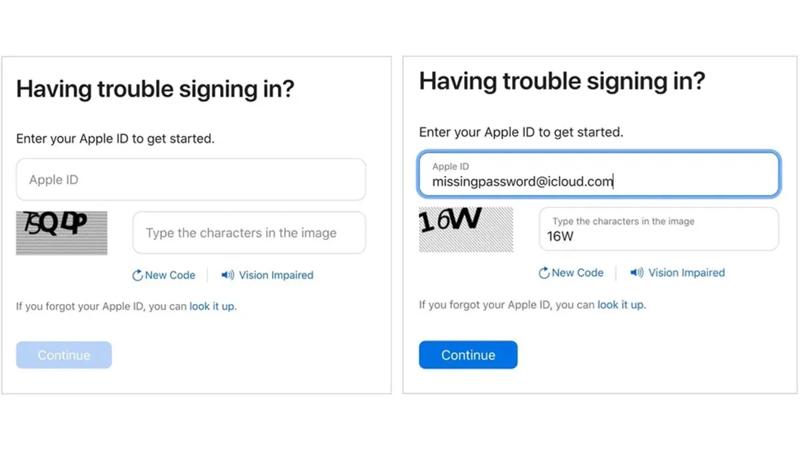
Steg 2. Ange din Apple-ID-e-postadress och tecknen på sidan och klicka på Fortsätta.
Steg 3. Ange ett av telefonnumren som är kopplade till ditt Apple-ID och tryck på Fortsätta knapp.
Steg 4. Bestäm dig nu för att återställa ditt glömda Apple-ID-lösenord med återställnings-e-postadressen eller genom att svara på dina säkerhetsfrågor. Klicka sedan på Fortsätta knappen för att gå vidare.
Steg 5. Om du väljer Få ett mail, kontrollera ditt kopplade e-postkonto och ange verifieringskoden som du fick från Apple.
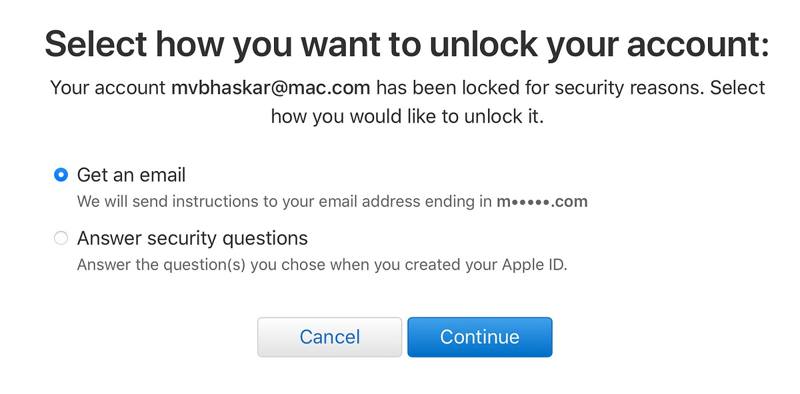
Om du väljer Besvara säkerhetsfrågor, ange din födelsedag och svara på två av dina säkerhetsfrågor.
Steg 6. Klicka på Fortsätta för att öppna sidan för nytt lösenord. Här kan du ange ett nytt lösenord enligt instruktionerna. Det måste vara minst 8 tecken långt, inklusive stora bokstäver, små bokstäver och siffror.
Steg 7. Skriv sedan in det nya lösenordet igen. Om de matchar klickar du på Återställ lösenord för att återställa ditt Apple-ID-lösenord online.
Del 3. Så här återställer du Apple ID-lösenordet i Inställningar
Ett enkelt sätt att återställa ditt Apple ID-lösenord är att använda en iOS-enhet eller Mac-dator där du redan är inloggad på ditt konto. Naturligtvis är det här sättet inte tillgängligt för en ny enhet eller om du inte kan komma åt enheten.
Så här återställer du Apple ID-lösenordet i inställningarna på iPhone/iPad
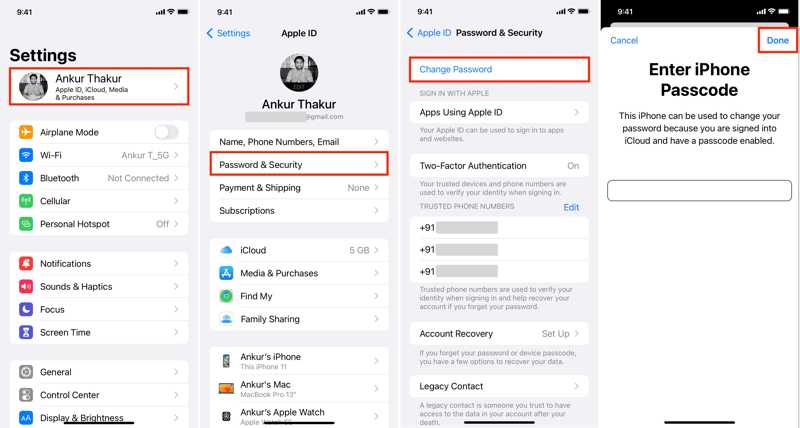
Steg 1. Öppna Inställningar appen på din iPhone och tryck på din profil.
Steg 2. Gå till Lösenord och säkerhet fliken och välj Ändra lösenordAnge din iPhone-lösenkod när du uppmanas. Färdig att fortsätta.
Steg 3. Skapa ett nytt lösenord, ange det och ange det igen i fälten och tryck på Ändra knapp.
Steg 4. Nu kan du välja Logga ut från andra enheter för att logga ut det gamla Apple-ID:t på alla dina enheter. Om du vill att ditt konto ska fortsätta vara inloggat väljer du Logga inte ut.
Så här återställer du Apple ID-lösenordet i Inställningar på Mac
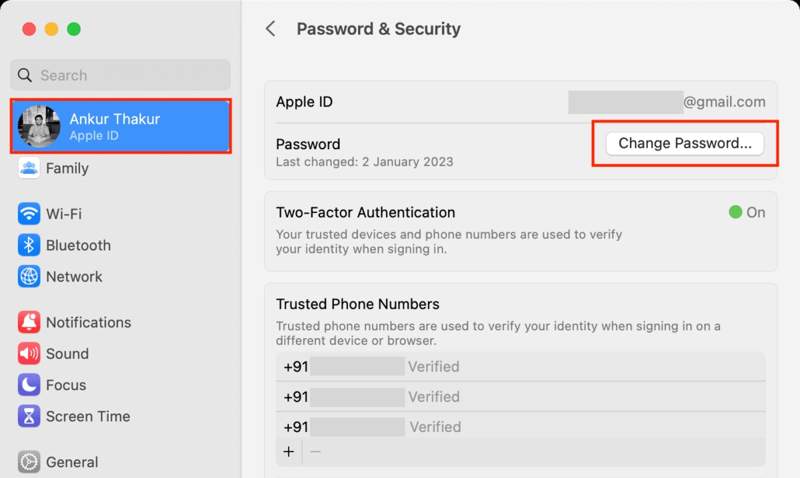
Steg 1. För att återställa Apple-ID-lösenordet, gå till Apple menyn och välj Systeminställningar or Systeminställningar.
Steg 2. Klicka på ditt Apple-ID, gå till Lösenord och säkerhet, och slå på Ändra lösenord knapp.
Steg 3. Om du uppmanas anger du ditt Mac-lösenord och klickar på Tillåt knappen för att aktivera dialogrutan för nytt lösenord.
Steg 4. Ange ett nytt lösenord, ange det igen för verifiering och klicka på Ändra knapp. Sedan Välj Logga inte ut or Logga ut beroende på din situation.
Så här återställer du Apple ID-lösenordet i inställningarna på Apple Watch
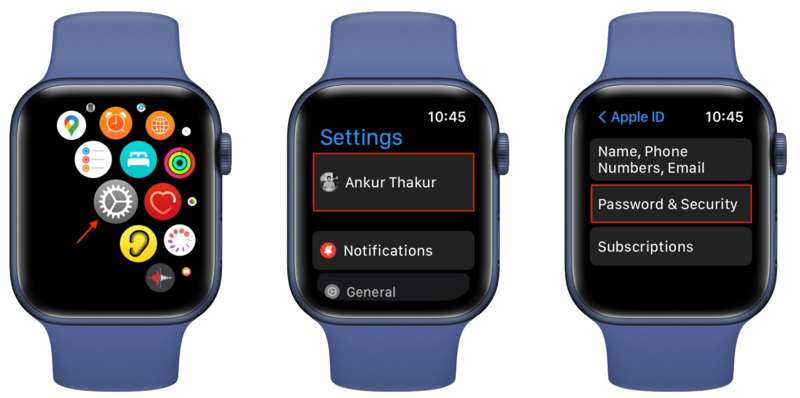
Steg 1. Tryck digital Crown för att öppna Inställningar-appen på din Apple Watch.
Steg 2. Tryck på ditt namn, välj Lösenord och säkerhetoch tryck på Ändra lösenord.
Steg 3. Träffa Ange lösenord och skriv in din fyrsiffriga Apple Watch-lösenkod.
Steg 4. Skriv in ett nytt lösenord, bekräfta det och tryck på Ändra knappen. Välj slutligen Logga ut från andra enheter or Logga inte ut.
Del 4. Hur man återställer Apple ID-lösenordet med iTunes
Ett annat sätt att återställa det glömda Apple ID-lösenordet är med iTunes-programmet. Det här sättet kräver en dator med iTunes. För närvarande behöver du en dator med Windows 11/10/8/7 och macOS Mojave eller tidigare.
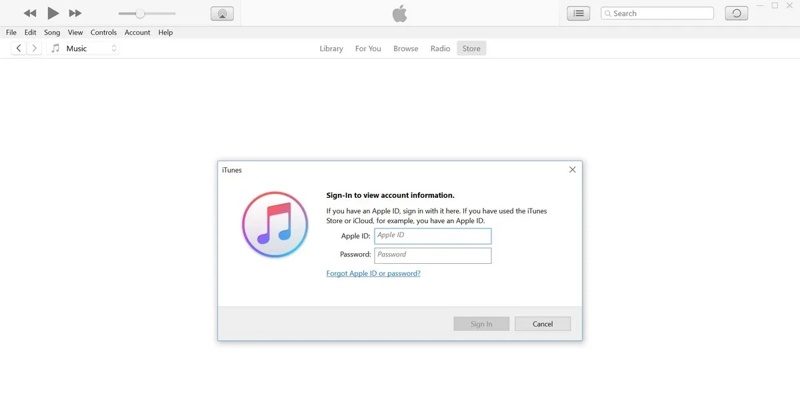
Steg 1. Kör iTunes på skrivbordet, gå till Min sida menyn i den översta menyraden och välj Logga in.
Steg 2. Istället för att ange dina Apple-ID-uppgifter klickar du på Glömt Apple ID eller lösenord länken.
Steg 3. Ange sedan ditt Apple-ID i rutan och klicka på Fortsätta knappen. Sedan blir du ombedd att återställa ditt Apple-inloggningslösenord på din dator.
Steg 4. Ange ditt nya lösenord, ange det en andra gång för verifiering och tryck på Fortsätta.
Steg 5. Om 2FA är aktiverat kommer du att bli ombedd att ange ditt betrodda telefonnummer. Välj sedan att Använd betrodd telefonnummer or Använd en annan enhet till Återställ ditt Apple-ID lösenord. Tryck på Fortsätta knappen. Följ sedan instruktionerna för att slutföra det.
Del 5: Hur man återställer Apple ID-lösenordet via återställningskontakt
Om du använder iOS 15 eller senare, macOS Monterrey eller senare kan du använda återställningskontakterna för att återställa ditt Apple-ID-lösenord. Förutsättningen är att du har angett en kontakt för kontoåterställning på din Apple-enhet.
Hur man lägger till återställningskontakt på iPhone
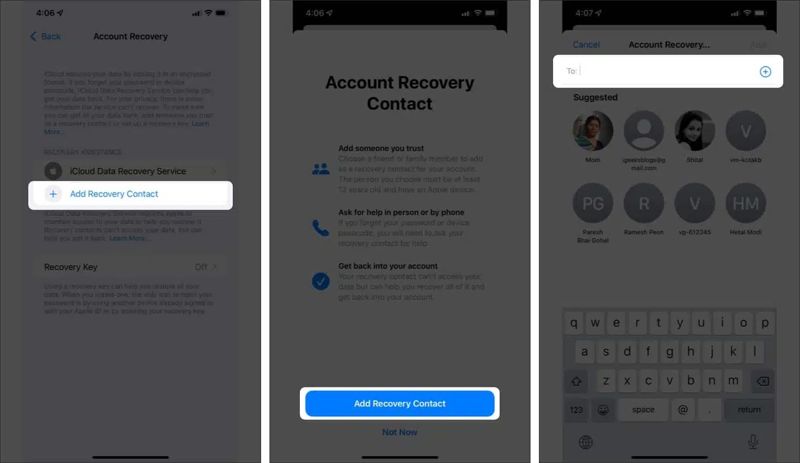
Steg 1. Kör Inställningar app och tryck på din profil.
Steg 2. Gå till Lösenord och säkerhetoch Kontoåterhämtning. Knacka Lägg till återställningskontaktoch tryck på Lägg till återställningskonto igen.
Steg 3. Autentisera med ditt lösenord eller Face ID och välj en lämplig kontakt. Tryck på Lägg till, Tryck Skicka, och träffa Färdig När kontakten har accepterat din begäran får du aviseringen.
Hur man lägger till återställningskontakt på Mac
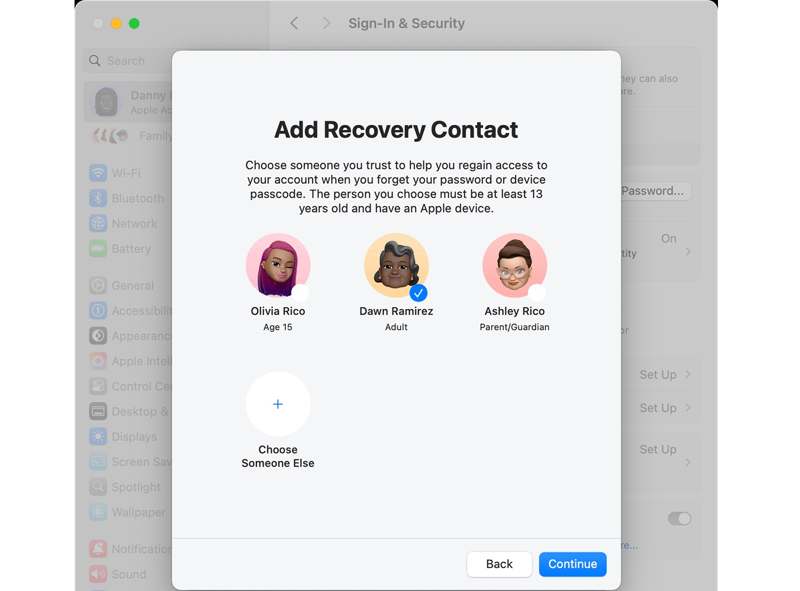
Steg 1. Gå till Apple meny, välj Systeminställningaroch klicka på ditt namn.
Steg 2. Välja Inloggning och säkerhet, klicka på Återställningskontakter, träffa Lägg till återställningskontaktoch lägg till kontakterna enligt instruktionerna.
Så här återställer du Apple ID-lösenordet med hjälp av återställningskontakten
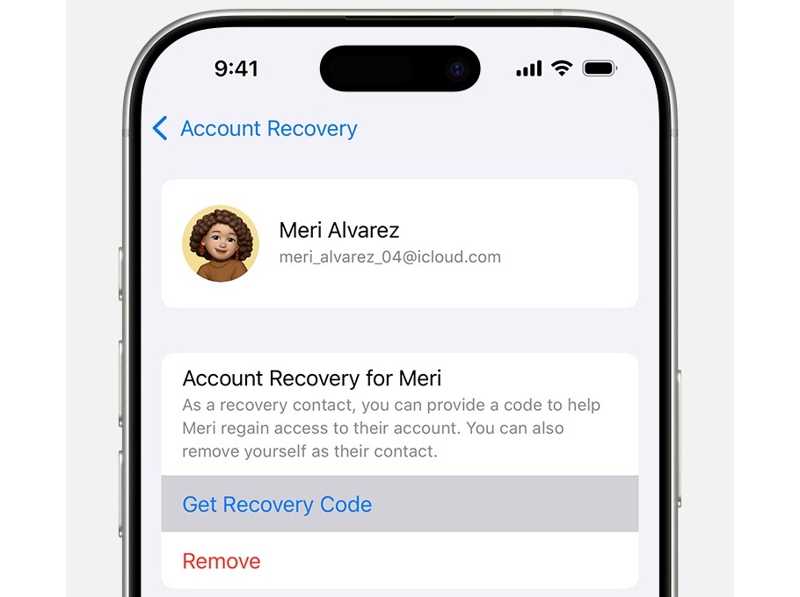
Steg 1. Gå till Inställningar, tryck på profilen, välj Lösenord och säkerhetoch tryck på Kontoåterhämtning.
Steg 2. Välj kontaktens namn under Kontoåterställning för rubrik och tryck på Hämta återställningskod.
Steg 3. Ange sedan återställningskoden på din enhet när du återställde ditt Apple-ID-lösenord, vilket är en sexsiffrig kod. Gå sedan in på skärmen för lösenordsåterställning, ange och ange ett nytt lösenord igen och bekräfta ändringarna.
Del 6: Så här återställer du lösenordet för ditt Apple-konto i Apple Support
Anta att du inte har din Apple-enhet för närvarande. Du kan också återställa lösenordet för ditt Apple-konto på din väns eller familjs iOS-enhet. Med Apple Support-appen kan du slutföra jobbet på iOS 15 eller senare.
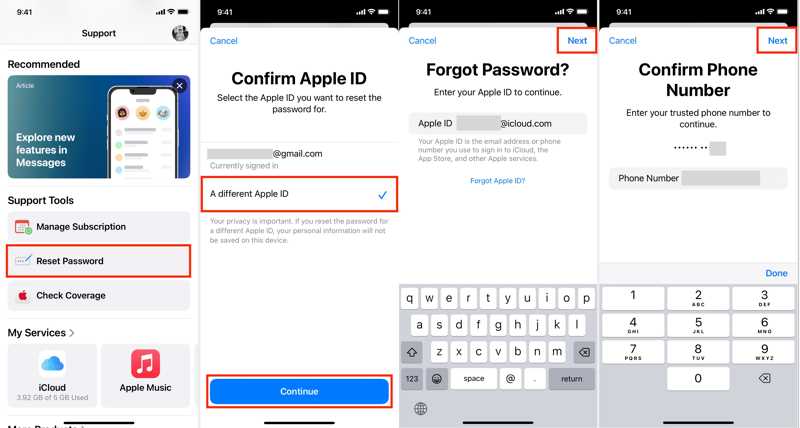
Steg 1. Ladda ner och kör Apple Support-appen på en annan iOS-enhet.
Steg 2. Bläddra till Supportverktyg avsnitt och tryck på Återställ lösenord.
Steg 3. Välj sedan Ett annat Apple-ID, och träffa FortsättaAnge sedan ditt Apple-ID och tryck på Nästa knapp.
Steg 4. Ange ditt betrodda telefonnummer och tryck på Nästa knappen för att fortsätta. Du blir sedan ombedd att ange lösenordet som du använde på enheten där du ursprungligen loggade in med ditt Apple-ID.
Steg 5. Om lösenordet är korrekt kommer du till skärmen för nytt lösenord. Ange ett nytt lösenord, ange det igen för verifiering och tryck på Nästa knappen för att återställa ditt Apple-ID-lösenord.
Tips: Efter återställningen är det bäst att du loggar ut ditt Apple-ID på din Apple-enhet och loggar in på det nya kontot.
Slutsats
Den här guiden har visat flera sätt att återställ ditt Apple ID-lösenord på iforgot, din Apple-enhet eller din väns iOS-enhet. Du kan välja en lämplig metod baserat på din situation och följa våra instruktioner för att slutföra den. Med Apeaksoft iOS Unlocker kan du radera det gamla Apple ID-kontot utan några begränsningar. Om du har andra frågor om detta ämne är du välkommen att lämna ditt meddelande under det här inlägget.
Relaterade artiklar
Fastnar din iPhone-skärm på meddelandet Trust This Computer när du vill ansluta den till en dator? Lär dig två korrigeringar för att kringgå steget.
I det här inlägget kommer vi att dela fem enkla metoder för att stänga av eller bryta gränserna för skärmtid utan lösenord och utan att föräldrar vet.
iCloud-aktiveringslås kräver att iCloud-kontot och lösenordet tas bort. Men du kanske kan lära dig hur du kringgår aktiveringslåset.
När din enhet säger att din iPhone är låst till sin ägare, oroa dig inte. Det betyder inte att din telefon är död. Med rätt verktyg kan din enhet återställas.

